Windows Defender SmartScreen estää tunnistamattoman sovelluksen käynnistymisen
Windows Defender on erittäin hyvä sisäänrakennettu suojaustyökalu. Se voi kuitenkin joskus olla melko hankalaa kokemusta usein tapahtuvien ilmoitusten ja toimien vuoksi. Microsoft voi sanoa, että se on omaa hyvää, mutta käyttäjän on päätettävä asiasta. Otetaan Windows Defenderin SmartScreen, joka käsittelee kolmannen osapuolen sovelluksia. Paljon käyttäjiä ei innostu Windows 10 -käyttöjärjestelmien usein estävä esto.
Annoimme parhaamme selittääksemme, miksi näin on ja miten SmartScreen poistetaan käytöstä omasta aloitteestamme.
Mitä tehdä, kun Windows Defender estää tunnistamattomia sovelluksia
Mitä tämä tarkoittaa
Windows SmartScreen on osa Windows Defenderiä, joka käsittelee tuntemattomia (todistamattomia) sovelluksia. Jos kolmannen osapuolen sovellus ei ole sertifioitu tai sitä kutsutaan haitalliseksi ohjelmistoksi, Windows estää sen asentamisen tai suorittamisen. Jos olet ladannut kolmannen osapuolen sovelluksen epäluotettavasta lähteestä, on todennäköistä, että se on estetty.
Tämä on ensimmäinen suojaus haittaohjelmia vastaan, emmekä suosittele sen poistamista käytöstä. Ainakin jos et ole varma siitä, että asennetut sovellukset eivät uhkaa järjestelmääsi. Tai sinulla on vaihtoehtoinen tapa löytää mahdollisia uhkia.
Sovelluksen suorittaminen ja kehotuksen hylkääminen on melko yksinkertainen tehtävä. Klikkaa "Lisää" varoituksen alla. Napsauta sitten Suorita joka tapauksessa ja olet hyvä mennä. Tämän jälkeen sinun pitäisi pystyä suorittamaan sovellus. Joissakin sovelluksissa tämä tarkoittaa vain asennusta. Jos haluat estää käytön käytön aikana, napsauta pikakuvaketta hiiren kakkospainikkeella ja avaa Ominaisuudet. Tarkista Yleiset-välilehden alareunassa ”Poista esto” -ruutu.
SmartScreenin poistaminen käytöstä
Toisaalta, jos olet väsynyt SmartScreenin menetelmistä tai sinulla on kolmannen osapuolen työkalu, joka käsittelee tällaisia uhkia, voit poistaa sen käytöstä hyväksi. Windows Security Centerin käyttöönoton jälkeen voit poistaa tämän toiminnon käytöstä helposti. Varmistimme, että annamme sinulle seuraavat tarvittavat vaiheet.
- Avaa Windows Defender ilmoitusalueelta.
- Valitse Sovellus ja selaimen hallinta .

- Valitse " Tarkista sovellukset ja tiedostot " -kohdasta Pois .
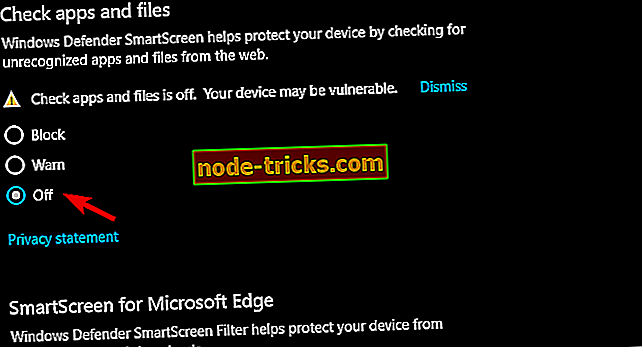
Tämän jälkeen ei pitäisi nähdä SmartScreen-kehotteita enää. Muista kertoa meille, oliko tämä hyödyllinen lukema alla olevista kommenteista.


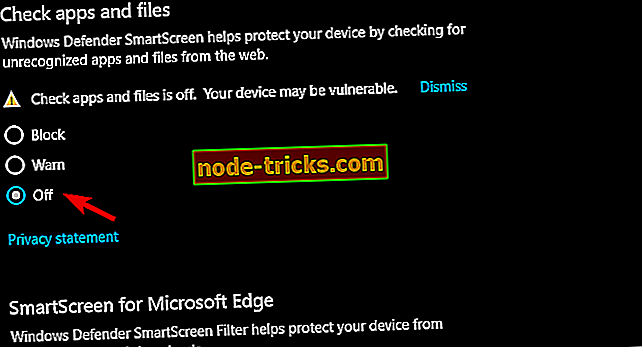

![VIDEO DXGKRNL FATAL ERROR Windows 10: ssä [FIXED]](https://node-tricks.com/img/windows/862/video-dxgkrnl-fatal-error-windows-10-7.jpg)





